Comment modifier la langue dans Adobe Acrobat : Guide étape par étape
Podsumowanie: Découvrez les étapes simples à suivre pour modifier les paramètres de langue dans Adobe Acrobat 2017 et versions ultérieures. Suivez notre guide pour un commutateur de langue fluide. Obtenez des conseils d’experts dès maintenant. ...
Ten artykuł dotyczy
Ten artykuł nie dotyczy
Ten artykuł nie jest powiązany z żadnym konkretnym produktem.
Nie wszystkie wersje produktu zostały zidentyfikowane w tym artykule.
Instrukcje
Produits concernés :
- Adobe Acrobat 2017 et versions ultérieures
Systèmes d’exploitation concernés :
- Windows 10
- Windows 11
Avertissement : Avant de continuer :
- Adobe Acrobat doit être fermé.
- Au moins deux packs de langue doivent être installés.
- Par défaut, un seul pack de langue est installé.
- D’autres packs de langue Adobe peuvent être installés en modifiant Adobe Acrobat dans Applications et fonctionnalités.
Pour modifier la langue :
- Dans le menu Démarrer de Windows, recherchez Adobe Acrobat.
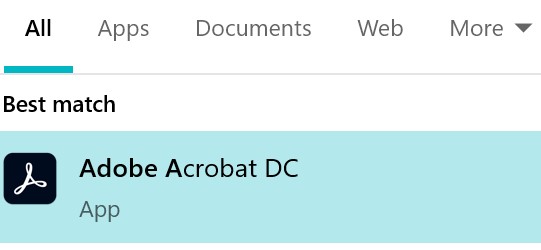
Figure 1 : (en anglais uniquement) Recherchez Adobe Acrobat
Remarque : Votre version d’Adobe Acrobat peut différer de la capture d’écran ci-dessus.
- CTRL + cliquez sur Adobe Acrobat.
- Sélectionnez la langue appropriée dans le menu déroulant, puis cliquez sur OK.
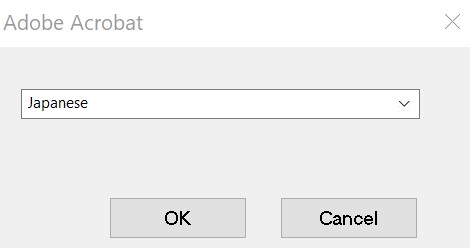
Figure 2 : (en anglais uniquement) Sélectionnez la langue appropriée.
Dodatkowe informacje
Filmy
Właściwości artykułu
Numer artykułu: 000180675
Typ artykułu: How To
Ostatnia modyfikacja: 21 sie 2024
Wersja: 11
Znajdź odpowiedzi na swoje pytania u innych użytkowników produktów Dell
Usługi pomocy technicznej
Sprawdź, czy Twoje urządzenie jest objęte usługą pomocy technicznej.